Office365のタイトルバーの検索バーを非表示にする方法
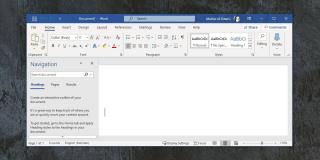
Office365のユーザーインターフェイスを最適化する方法について。OneDriveとの連携と検索機能の非表示設定について詳しく説明します。
Microsoftは、OneDriveをWindowsに積極的に統合しています。OneDriveはWindows 10の不可欠な部分で、ユーザーがそれを削除できるのはCreators Updateの時だけでした。OneDriveはWindows 7にも統合されていますが、Windows 10ほど完全ではなく、独自の問題も伴います。このため、時折OneDriveが動作しなくなったり、サインインを繰り返し要求されたり、CPU使用率が高くなることがあります。
OneDriveによる高いCPU使用率は、主にテレメトリの問題に起因します。通常、Windows 10のテレメトリをオフにしている場合、この問題は発生しませんが、バグが原因でありこれを修正する方法はとても簡単です。
まず、タスクマネージャーを開き、OneDriveを終了します。
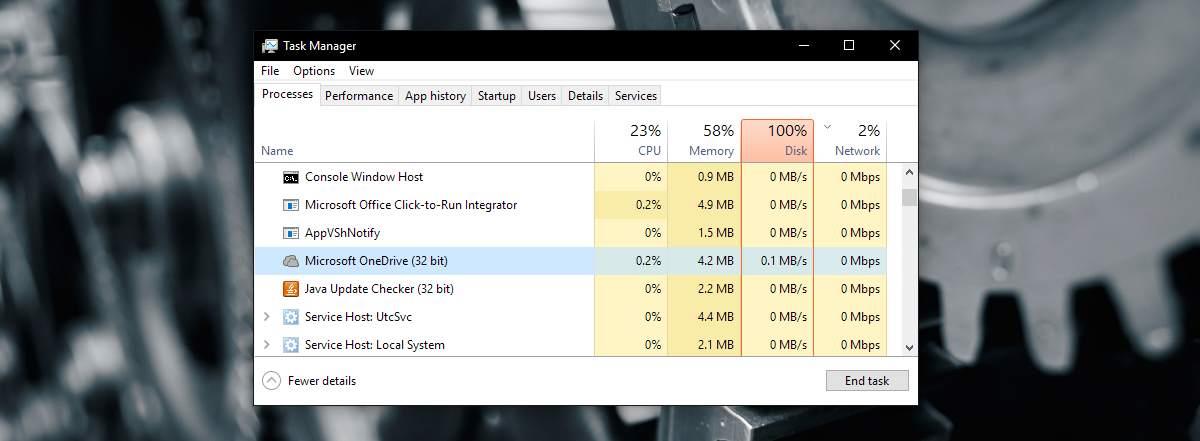
次に、エクスプローラーで以下の場所を開きます:
AppData\Local\Microsoft\OneDrive\setup\logs
次の 2 つのファイルを見つけて削除します:
OneDriveを再起動します。Windows Searchで検索して起動することも、C ドライブで EXE ファイルを見つけて起動することもできます。
このバグは、2017年7月時点で既知のもので、Creators Updateにも存在しています。現時点では公式な修正方法はありませんが、この問題が発生したユーザーはテレメトリファイルを削除することで解決しました。もし再発する場合は、テレメトリを無効にしてみてください。
設定アプリを開き、プライバシーグループに移動します。[フィードバックと診断] タブを選択し、下にスクロールして [診断とデータ使用] を [基本] に設定します。
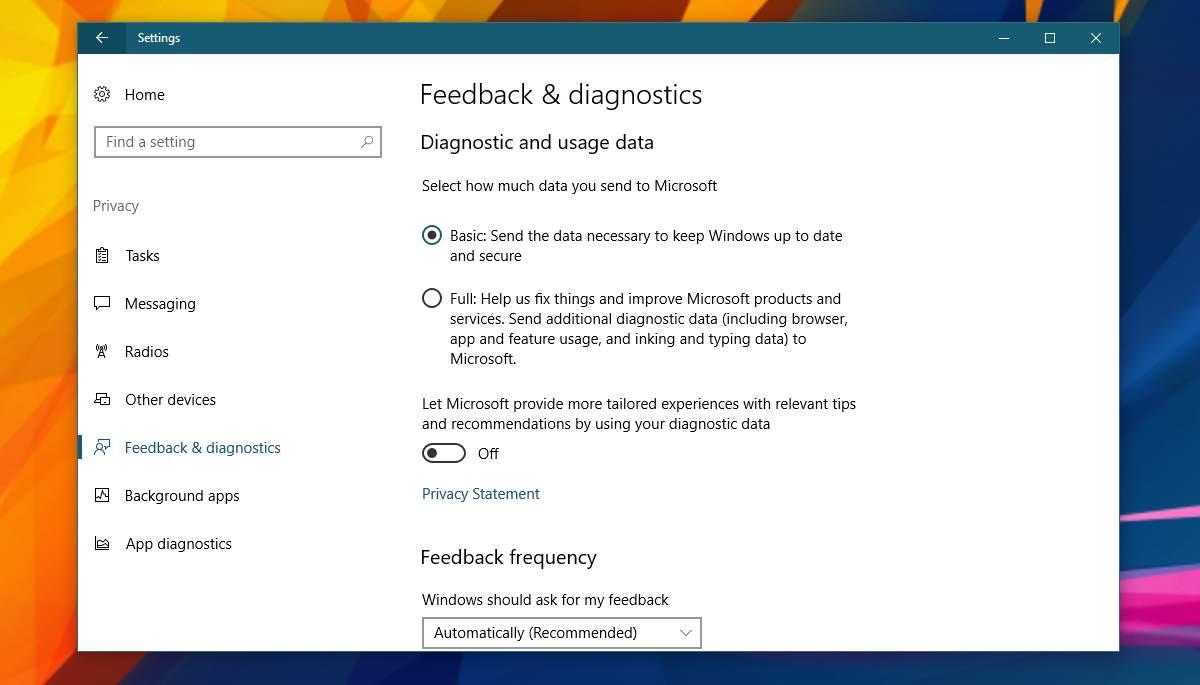
レジストリエディターを開き、次の場所に移動します:
HKEY_LOCAL_MACHINE\SOFTWARE\Policies\Microsoft\Windows\DataCollection
新しい DWORD 値を作成し、AllowTelemetryという名前を付け、値を0に設定します。レジストリの変更には管理者権限が必要です。
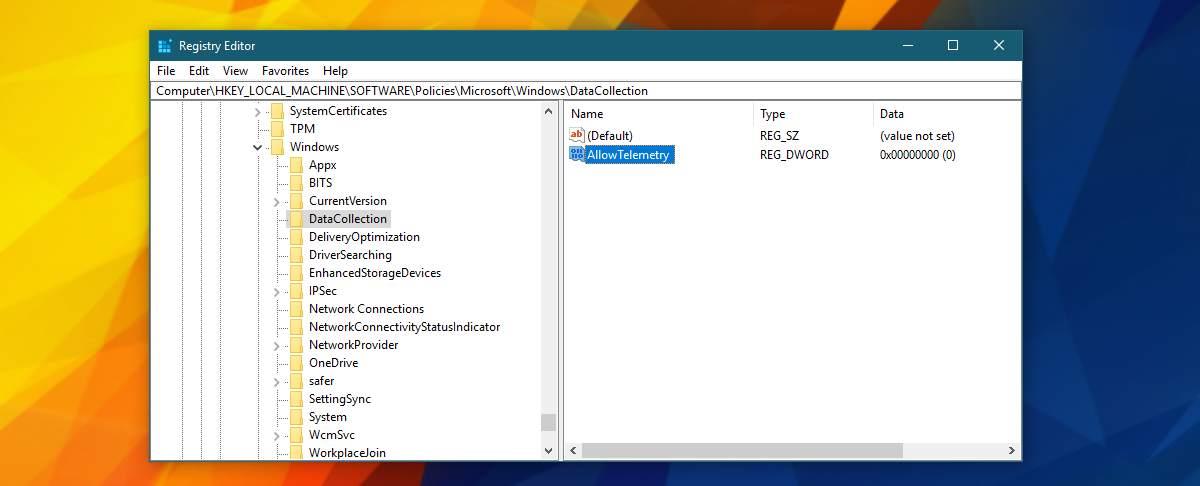
エクスプローラーを右クリックして「管理」を選択し、コンピューターの管理に移動します。
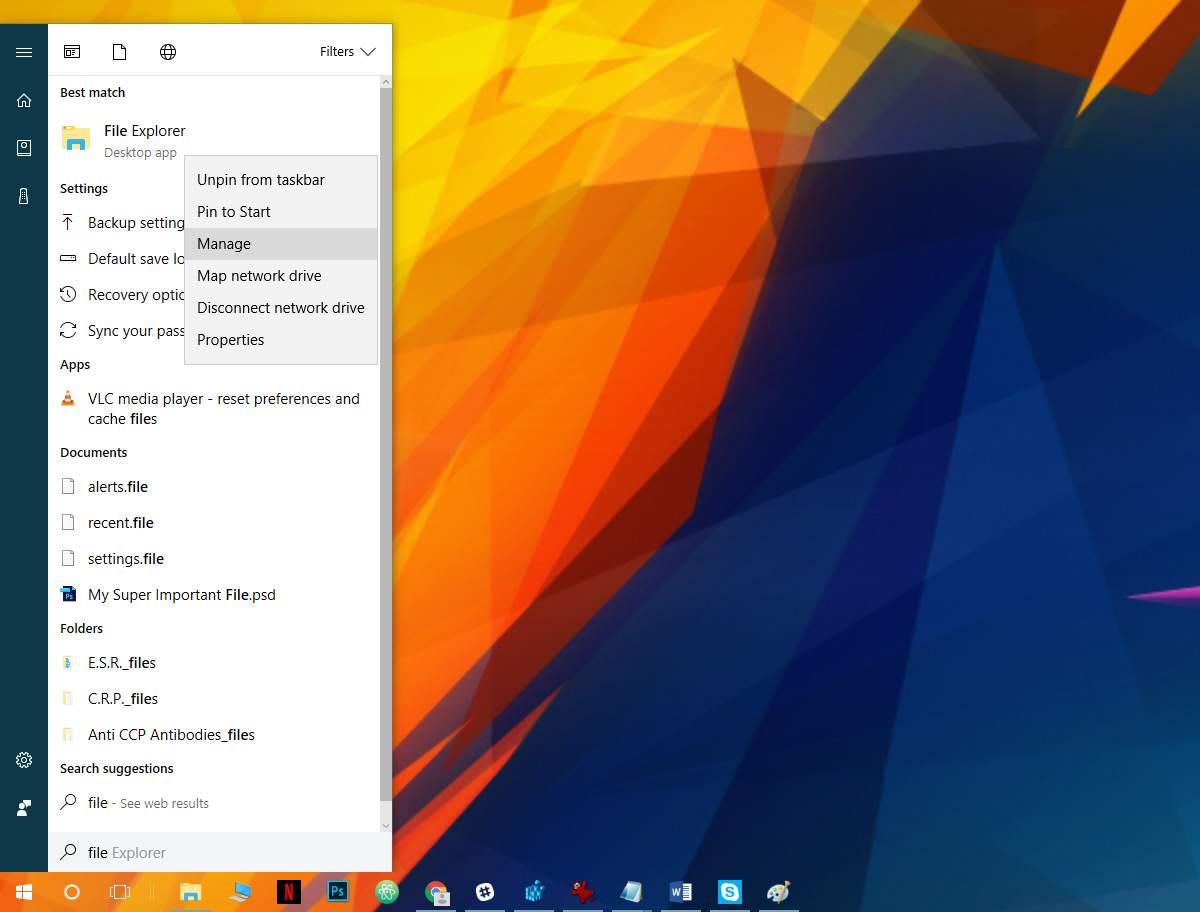
[コンピュータの管理]ウィンドウで[サービスとアプリケーション] > [サービス]に移動し、次の2つのサービスを探してください:
それぞれのサービスをダブルクリックし、「スタートアップの種類」ドロップダウンから「無効」を選択し、変更を適用してください。
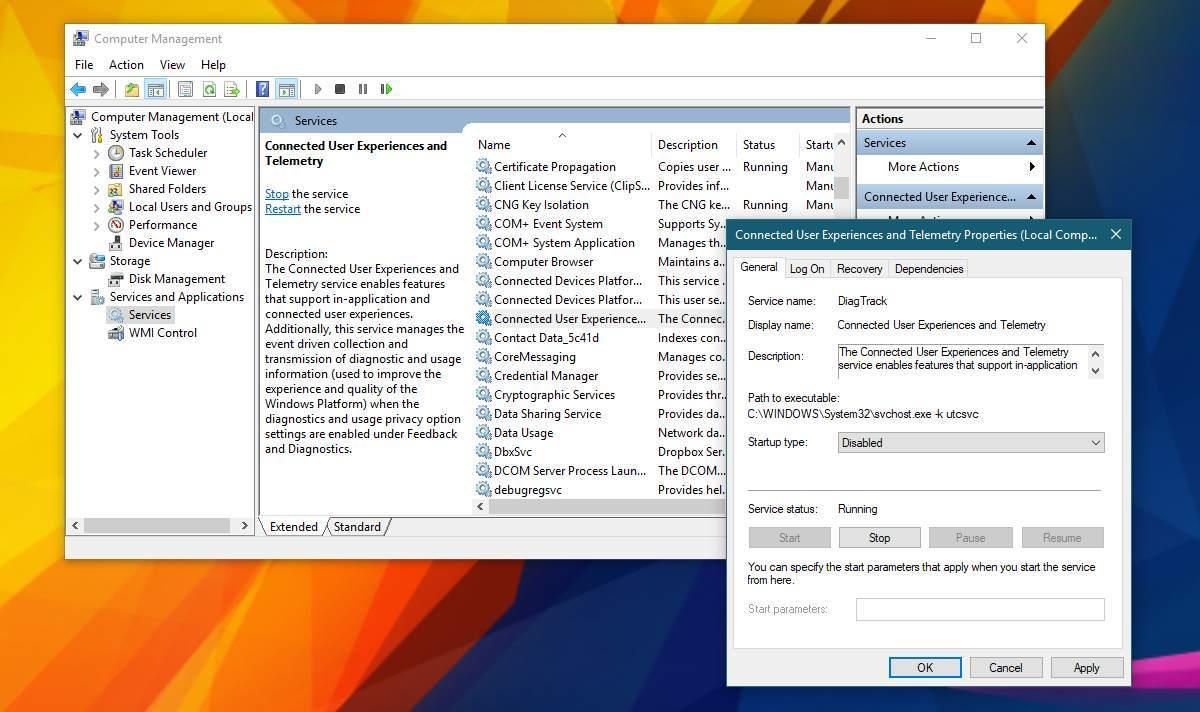
これらの手順を実行することで、OneDriveによる高いCPU使用率を効果的に修正できます。テレメトリを無効にしても、システムに悪影響を与えることはありません。問題が発生するたびにこれを行うことで、OneDriveのパフォーマンスを向上させることができるでしょう。システムの速度向上や動作のスムーズさも期待できます。
起床時間に基づいて就寝時間のアラートを受け取る方法
携帯電話からコンピューターの電源をオフにする方法
Windows Updateは基本的にレジストリやDLL、OCX、AXファイルと連携して動作します。これらのファイルが破損した場合、Windows Updateのほとんどの機能は利用できなくなります。
最近、新しいシステム保護スイートがキノコのように登場し、どれも新たなウイルス対策/スパム検出ソリューションを提供し、運が良ければ
Windows 10/11でBluetoothをオンにする方法を学びましょう。Bluetoothデバイスを正しく動作させるには、Bluetoothをオンにする必要があります。ご安心ください、簡単です!
以前、私たちはNitroPDFをレビューしました。これは、PDFの結合や分割などのオプションを使用して、ユーザーが文書をPDFファイルに変換できる優れたPDFリーダーです。
不要な文字が多数含まれた文書やテキストファイルを受け取ったことはありませんか?テキストにはアスタリスク、ハイフン、空白などが大量に含まれていますか?
タスクバーのWindows 7スタートオーブの横にある小さなGoogleの長方形アイコンについて多くの人が尋ねてきたので、ついにこれを公開することにしました。
uTorrentは、トレントをダウンロードするための最も人気のあるデスクトップクライアントです。私のWindows 7では問題なく動作しますが、一部のユーザーは
誰もがコンピューターで作業しているときは頻繁に休憩を取る必要があります。休憩を取らないと、目が飛び出る可能性が高くなります(飛び出るというより、飛び出るという感じです)。









しんじ -
すごく感謝!OneDriveの性能改善に向けて実践します
ひろみ -
ありがとうございます!これで作業がスムーズになりそう。すぐに実践します
友くん -
助かりました!これで快適に作業できます。特にその設定、簡単で良かったです。
あきこ -
記事内の解説がわかりやすくて良かったです!やってみます
リク -
この情報、もっと早く知っていれば…。本当に助かりました、ありがとうございます
リナ -
私のPCはいつも重くなっていたけど、特にOneDriveが原因だとは思っていませんでした。これを試してみます
ゆいこ -
設定変更後、明らかにサクサク動くようになりました!本当にありがとうございました!
あきら -
本当に役立つ情報ありがとうございます!しばらくOneDriveを使っていなかったけど、この機会にまた使用します!
リョウコ -
特にリソースが必要な作業をしているので、本当に助かりました。ありがとうございます!
けんた -
私のPCも悩んでました!早速この方法を試します
みさき -
OneDriveの設定を見直すことでトラブルを解消できました!感謝します
ユウジ -
いやー、こんな問題があったとは。今後は気をつけるようにします
ためになるくん -
記事を読んで実際に作業したら、CPUの負担が減った気がします!嬉しいです!
美咲 -
OneDriveのストレージがいっぱいになっていたら、特に遅くなるかもしれないですね。一度整理してみます
ケンジ兄さん -
この方法、私もやってみたけど、しっかり解消されました!OneDriveのアップデートも考慮した方が良いかもしれませんね
リョウタ -
特に動画編集をしているときに重くなるので、これを参考にしないと
ミカ -
すごく役に立つ情報ありがとうございます!私も同じ問題を抱えていて、これを試してみます
なおみ -
今回の対策を試してみて、どうなったか報告しますね!
みほ -
大変参考になりました!実際に効果が出てくるかワクワクしています!
サトシ -
ひたすらPCを重くしてた原因がやっと分かりました!感謝します
あつし -
これは参考になりました!今後のPCの使い方にも役立ちそうです
ひろミー -
この手順で私も問題解決できました!同じような悩みを持っている人には本当におすすめです
かずま -
私も解決法を知りたかった!これを機に、一度設定を見直してみます!
ゆかりん -
OneDriveの高いCPU使用率、記事のおかげで理解できました。もう少し知識を深めたいです
タクマ777 -
解決策がシンプルでわかりやすいですね!もう少し詳しくプロセスを教えてもらえたら嬉しいです!
小林勇気 -
私の場合、OneDriveの同期を一時停止したら改善しました。これって他の人にも有効かもしれません
アヤコ -
最近OneDriveの動作が遅く感じてました。おかげで解決できそうです!この情報を友達にも教えます!
猫好き2021 -
やっとこの問題に対する答えが見つかりました!長い間、CPU使用率の高さに悩まされていたので本当にありがとうございます!
トモコ -
高いCPU使用率を下げるために、設定変更が必要なんですね!なるほど、試してみる価値ありです!
佐藤花子 -
OneDriveを使い続けたいけど、CPU使用率がこんなに高いとは知らなかった。手順を試してみます!
山田太郎 -
この問題について本当に困っていました!OneDriveのCPU使用率が高すぎて、PCが遅くなってしまったので、解決法を探していました。記事を読んで助かりました
正義感 -
これを見て、自分も同じような問題を抱えていることに気づいた!すぐに対策を講じます!
ニシ -
これ、実は私にとっても重要なトピックでした!皆さん、いかがでしたか
コウジ -
試したらかなり改善されました!記事のおかげです、感謝